Synchronisation de calendriers et contacts sur un appareil Android#
Cette méthode permet de synchroniser ses carnets d’adresses et calendriers entre le serveur et un appareil Android.
Pour synchroniser ses contacts et calendriers avec différentes applications, la solution la plus efficace consiste à passer par une application qui va se charger essentiellement de la synchro : DAVx5.
Cette application est payante (6€) sur le magasin d’applications de Google ou gratuite sur F-Droid (un magasin alternatif, proposant uniquement des applis libres et sans pubs).
Google Play store (6€)
Premier lancement#
Lors du lancement de DAVx5, ne pas cocher les cases concernant la gestion des tâches (Fig. 4.1).
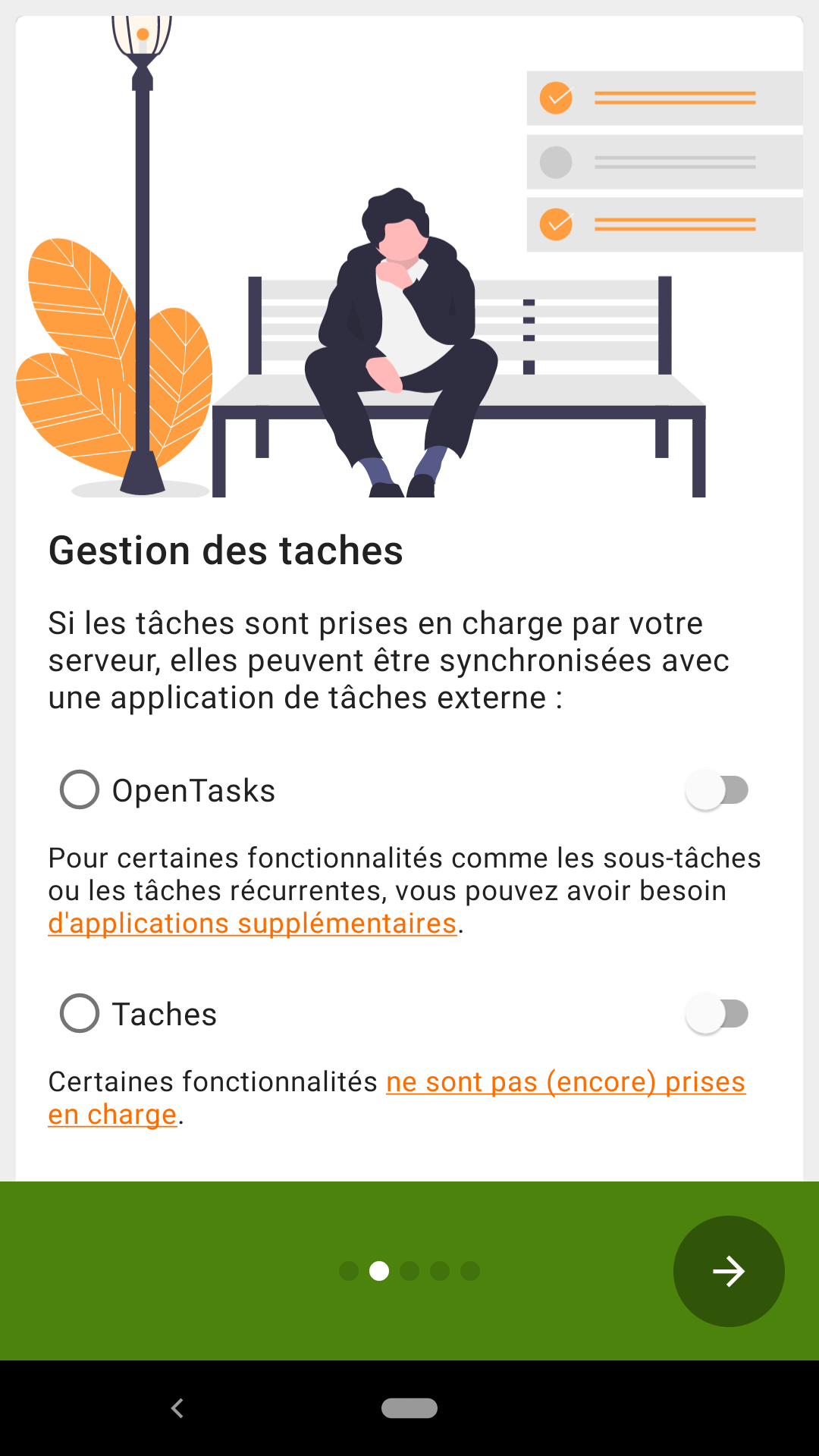
Fig. 4.1 Gestion des tâches.#
Puis, autorisez lui l’accès aux contacts et aux agendas (tout) (Fig. 4.2).
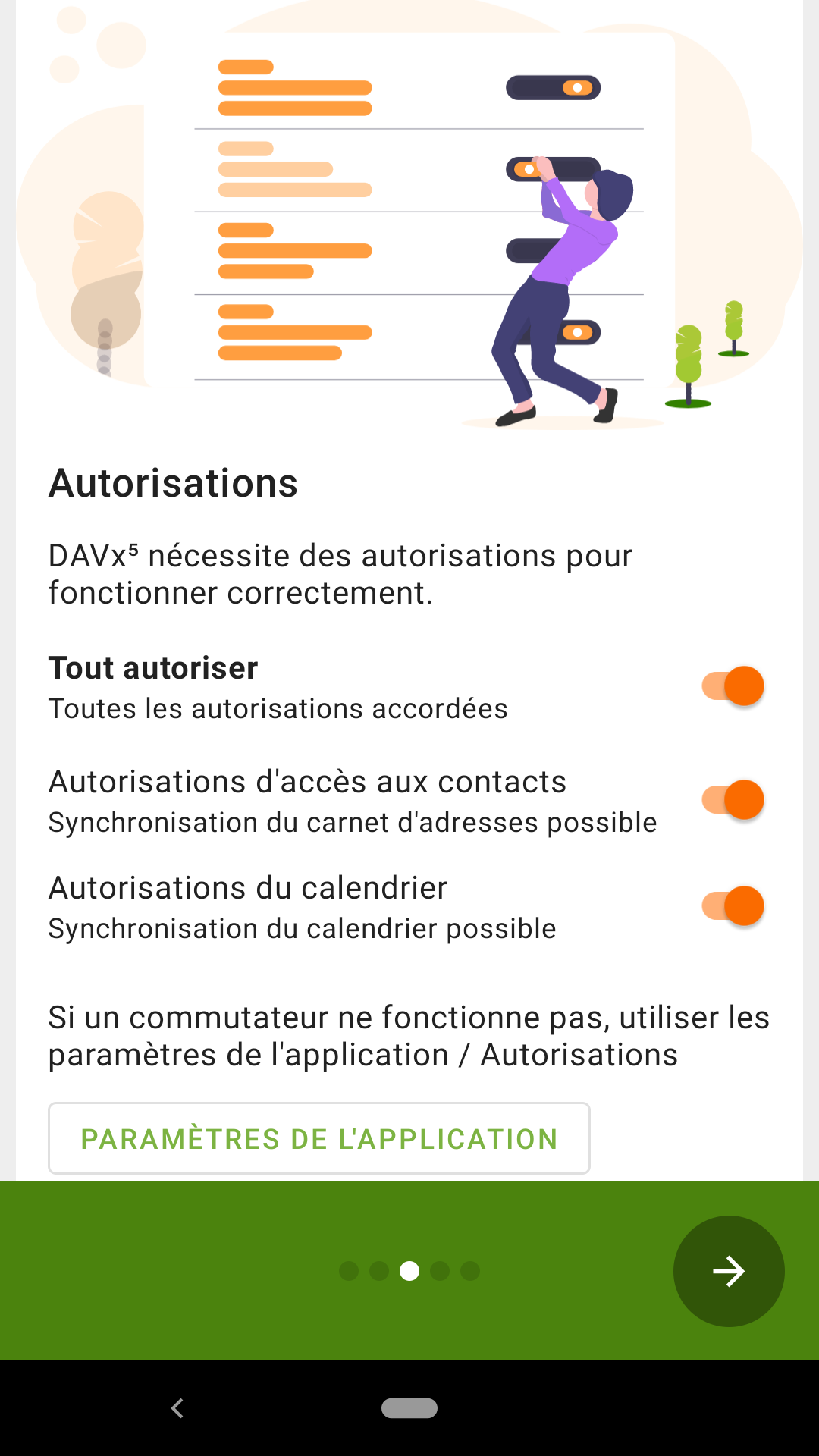
Fig. 4.2 Accorder les autorisations.#
Enfin, pour plus de confort, il est conseillé d’activer la synchro à intervalles réguliers (Fig. 4.3).
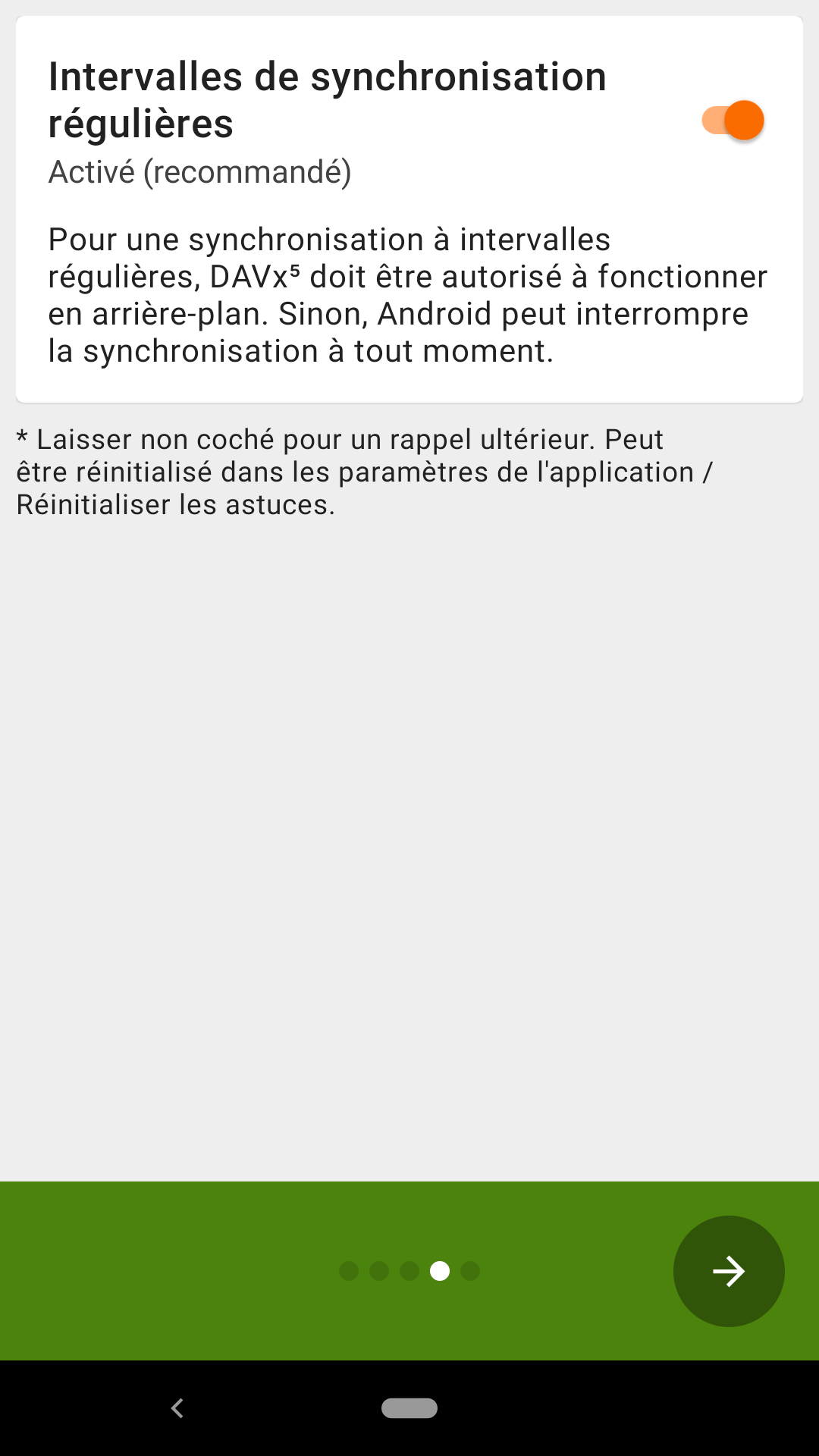
Fig. 4.3 Synchronisation à intervalles réguliers.#
Ajout du compte DAV#
Pour ajouter un nouveau compte de synchro, il faut appuyer sur le bouton orange en bas à droite (Fig. 4.4).
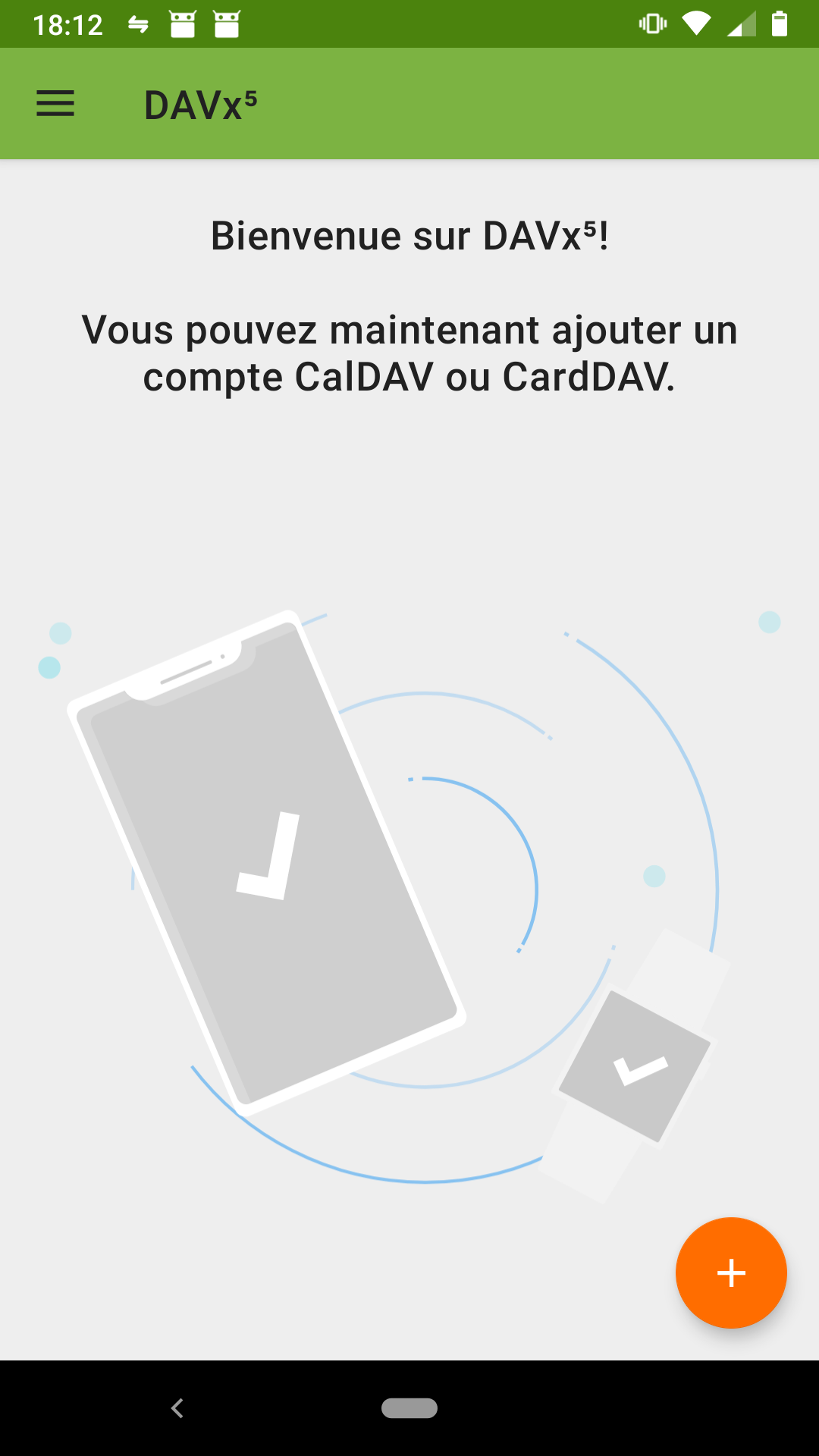
Fig. 4.4 Écran d’accueil de DAVx5.#
Sélectionner la deuxième option : « Connexion avec une URL et un nom d’utilisateur » (Fig. 4.5).
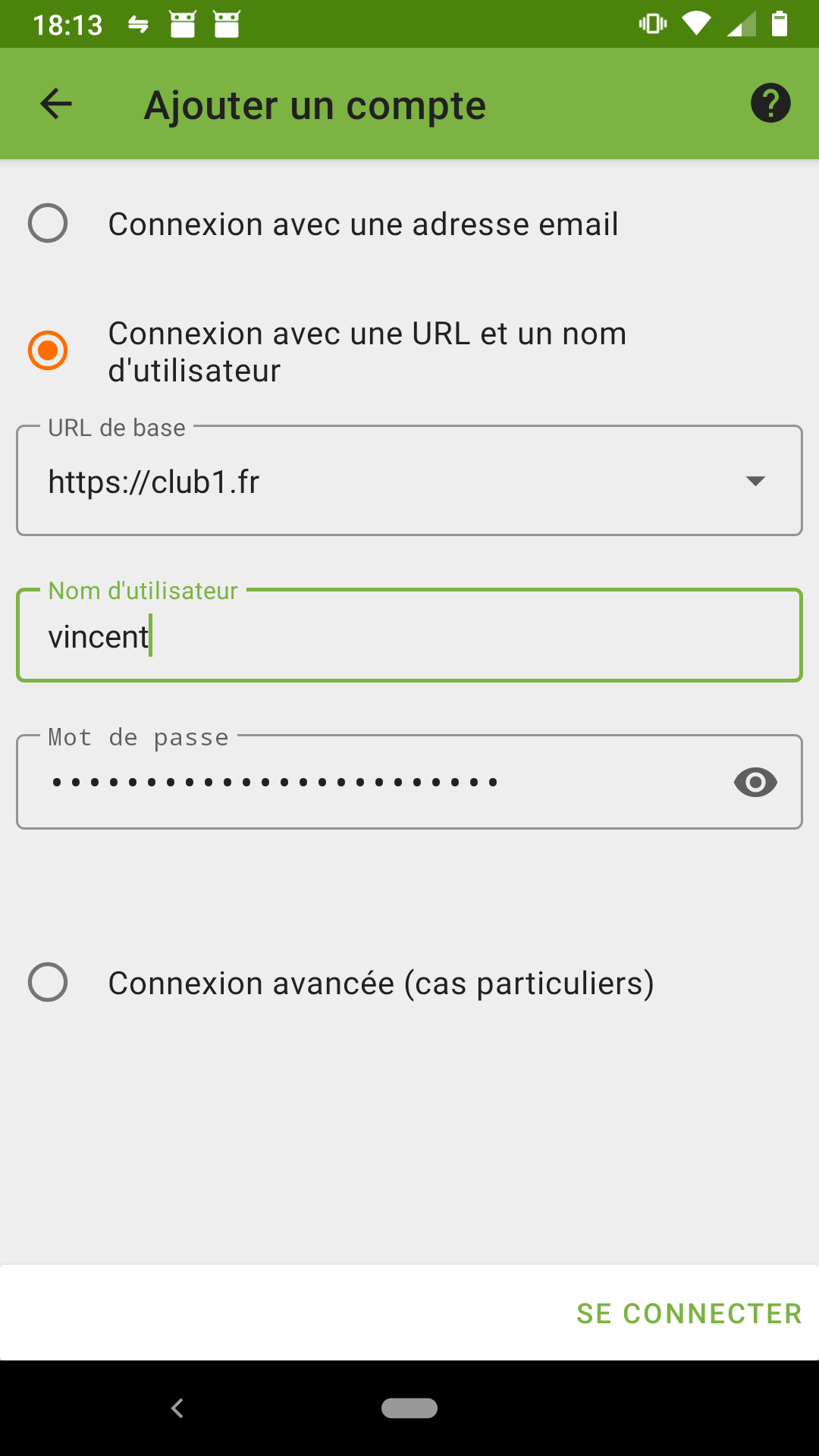
Fig. 4.5 Connexion avec une URL et un nom d’utilisateur.#
URL de base :
https://club1.fr
Le nom d’utilisateur et le mot de passe sont vos identifiants CLUB1.
Si vous avez tout bien renseigné, DAVx5 va maintenant vous proposer un nom pour ce compte
qui risque fortement de ressembler à votre adresse email CLUB1.
Ça semble judicieux car c’est souvent comme cela que l’on identifie un couple user@server.
Un dernier petit détail :
Il est recommandé d’utiliser la méthode « Les groupes sont des catégories pour chacun des contacts »
pour être compatible avec le client web mail de CLUB1 (Fig. 4.6).
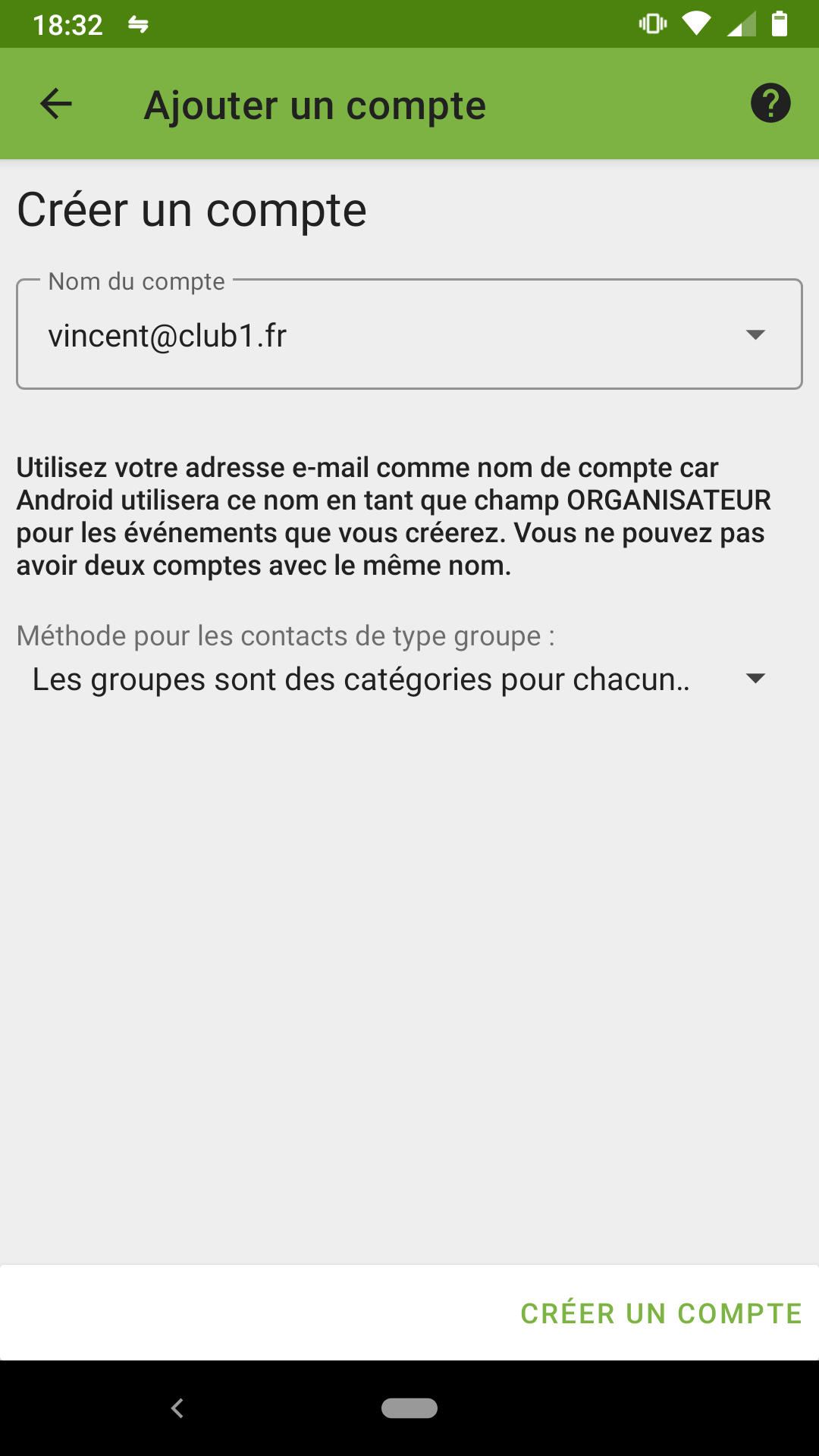
Fig. 4.6 Méthode de stockage des groupes.#
Encore une dernière étape : quoi synchroniser ?
DAVx5 nous laisse sélectionner les carnets de contacts et calendriers que vous souhaitez synchroniser sur votre téléphone (Fig. 4.7). Pour cela, il suffit de les cocher en naviguant entre les onglets « Carnets d’adresses » et « Agendas ». Il sera toujours possible d’accéder et modifier ces réglages plus tard très facilement.
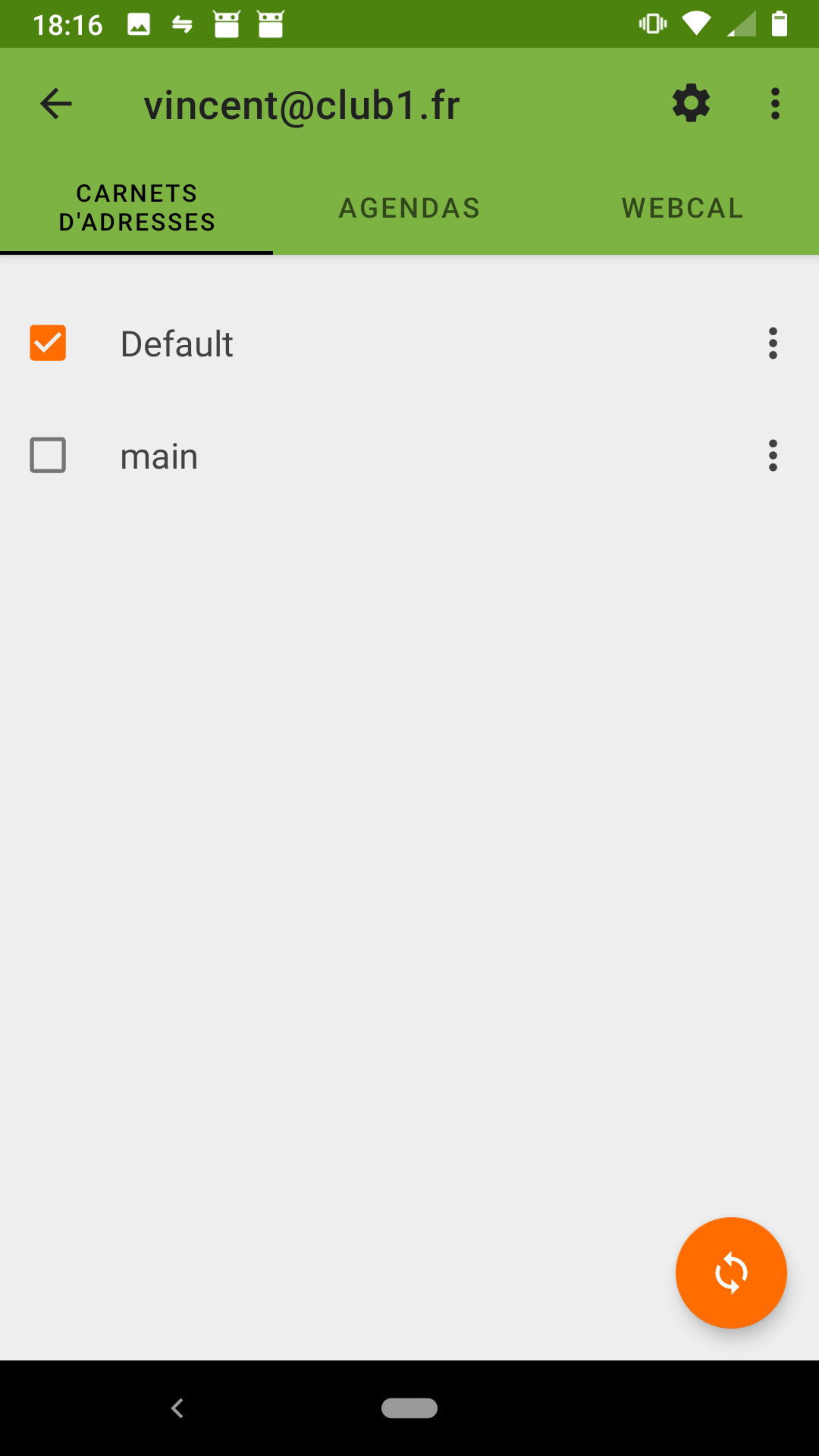
Fig. 4.7 Liste des carnets d’adresses disponibles.#
Note
Par défaut, même si vous n’avez pas encore créé de carnets ou d’agendas, il y en aura toujours un qui s’appelle : « Default ».
Depuis cette interface, il est également possible de créer ou supprimer des carnets ou agendas, via le menu en haut à droite.
À chaque fois que vous faites des modifications à cet endroit, il est judicieux de relancer une synchro en appuyant sur le bouton orange en bas à droite.
Conclusion#
Et voilà ! Si tout va bien, vous avez réussi à synchroniser vos contacts et/ou calendriers entre le serveur CLUB1 et un appareil Android. Les carnets d’adresses et agendas ainsi synchronisés sont maintenant accessibles via l’appli de contact de votre choix et l’appli de calendrier de votre choix.
Si vous préferez utiliser des applis libres et non orientés Google, nous vous recommandons Fossify Contacts et Fossify Calendrier.
Fossify Contacts: F-Droid – Google Play Store
Fossify Calendrier: F-Droid – Google Play Store